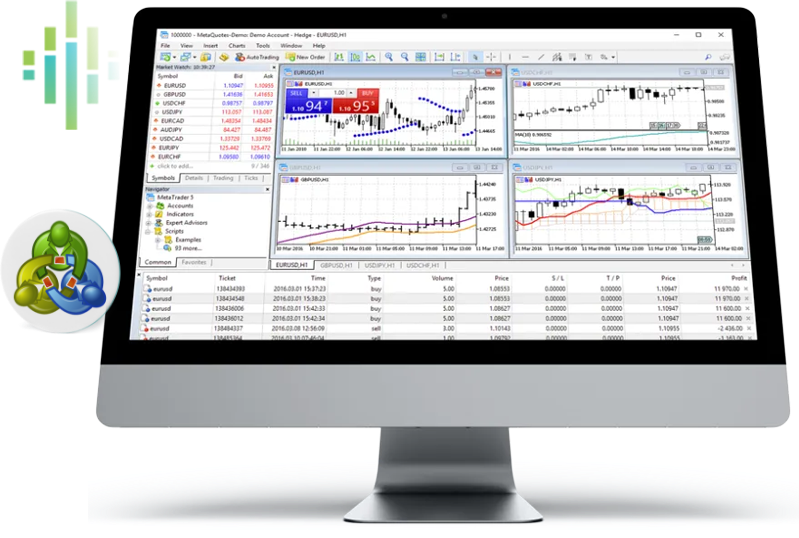المميزات الرئيسية لـ MetaTrader 5:
تحديثات أخبار السوق

متاحة في 30 لغة

أدوات التحليل الفني

فتح ما يصل إلى 100 أمر تداول
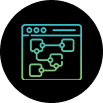
مساحة عمل مخصصة

رسوم بيانية قابلة للتخصيص

دلائل المساعدة الكاملة
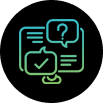
أدوات إضافية مثل خوادم الافتراض الخاصة (VPS)، والخبراء الاستشاريين (Expert Advisors)